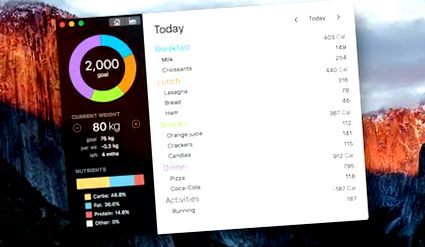Лічильник калорій
Знімки екрана
Основи
Відкрийте вікно "Налаштування" (меню "Лічильник калорій"> "Налаштування") і натисніть вкладку "Цілі".
Як вибрати енергетичну мету?
Переконайтеся, що ви встановили цільову вагу в Налаштуваннях (меню Лічильник калорій> Налаштування.> Цілі) або у Вікні привітання. Клацніть на? поруч із полем "Щоденна енергія", щоб побачити ваш базальний рівень метаболізму (BMR).
Тепер, якщо ви встановите мету, рівну вашому BMR, і будете споживати таку кількість калорій щодня, ви будете підтримувати свою поточну вагу. Якщо ви встановите мету, достатньо більшу, ніж ваш BMR, ви наберете вагу. Інакше ви схуднете.
За допомогою вашої поточної ваги, цільової ваги та добової енергетичної мети програма оцінює, скільки часу знадобиться для досягнення вашої мети.
Як я реєструю свою вагу?
Перейдіть до Домашнього перегляду (натисніть ⌘-1), клацніть Сьогодні та відрегулюйте свою вагу кнопками плюса та мінуса на бічній панелі. Тривале натискання кнопки для швидкого збільшення/зменшення.
Як додати їжу?
Перейдіть до Домашнього перегляду (натисніть ⌘-1) і натисніть кнопку плюс поруч із їжею (сніданок, обід тощо), до якої потрібно додати їжу.
Тепер введіть у поле пошуку назву їжі, яку ви їли. Якщо ви нічого не знайшли, спробуйте видалити назву бренду або введіть загальну назву їжі (наприклад, яйця, молоко, піца). Дивіться також: Як створити продукт?
Клацніть на результат пошуку, а потім виберіть розмір порції. Якщо ви знаєте точну кількість у грамах, виберіть у спадному меню "100 г", а потім введіть мультиплікант (наприклад, якщо ви з'їли 60 г, введіть 0,6).
Нарешті, натисніть кнопку Додати.
ПОРАДА: Якщо натиснути ⌘-N, програма спробує вгадати їжу за вас.
Графіки
Згоріли = Енергія, що спалюється під час занять та тренувань
Споживаний = Споживання енергії під час їжі
Разом = Споживаний - спалений
Мета = Ваша енергетична ціль, встановлена в Налаштуваннях
Залишився/Над ціллю = | Всього - мета |
ПОРАДА: Ви можете натиснути секторну діаграму, щоб прокрутити дані.
Які кольорові смуги на ваговому графіку?
Вагова діаграма також показує деякі кольорові горизонтальні смуги: це категорії ІМТ, які можна приховати у вікні Налаштування.
наприклад, якщо крапка над зеленим фоном, ваш ІМТ нормальний.
ПОРАДА: На ваговій таблиці ви побачите крапку лише в ті дні, коли була зафіксована ваша вага. Клацніть будь-яку з цих точок, щоб змінити мітку з ваги на ІМТ і навпаки.
Розширений
«Продукт» - це домашня їжа або їжа, якої немає в базі даних. Спочатку виберіть Файл> Новий продукт. і введіть назву товару. Якщо у вас є харчові цінності, просто заповніть форму та натисніть Зберегти. Ви знайдете цю нову їжу всередині Add Food Popover.
Обов’язково введіть числове значення всередину поля подачі (наприклад, 1 печиво, 50 мл,.), Щоб програма могла розрахувати власні порції, коли ви додасте цю їжу до щоденника.
Якщо ви хочете додати домашню їжу, натисніть другу кнопку в нижньому лівому куті вікна, а потім додайте інгредієнти по одному.
Натисніть першу кнопку, щоб відкрити Інтернет-базу даних про їжу.
Як видалити продукт?
Виберіть «Редагувати»> «Видалити продукт». клацніть товар на столі, а потім натисніть Delete.
Як я можу роздрукувати/експортувати свої страви та вимірювання ваги?
Виберіть «Файл»> «Експорт»> «До CSV-документа», збережіть файл і відкрийте його за допомогою Excel або Numbers.
- Калорії - все, що потрібно знати - Роберт Келлер,
- 5 додатків для планування харчування та підрахунку калорій
- Калорії - енергійне барабанництво є ефективною вправою для обміну стеком фізичної підготовки
- Гаряча ванна може спалити стільки калорій, скільки тренування Грація
- Калорії 2